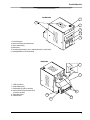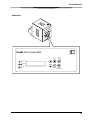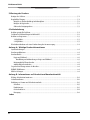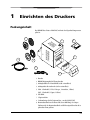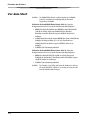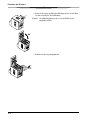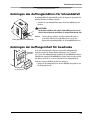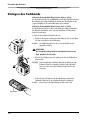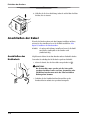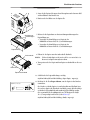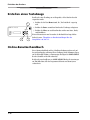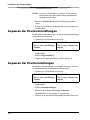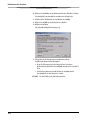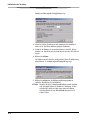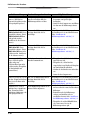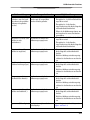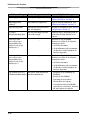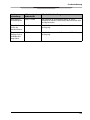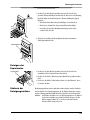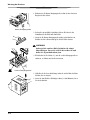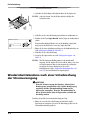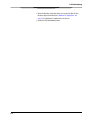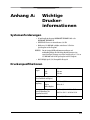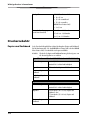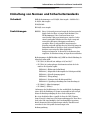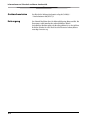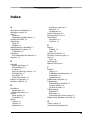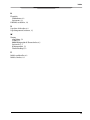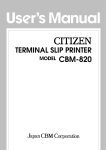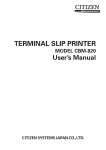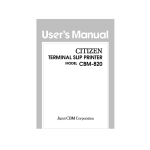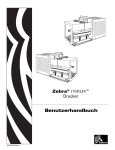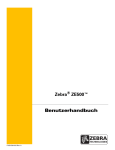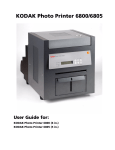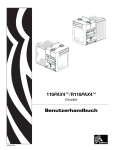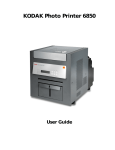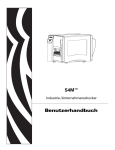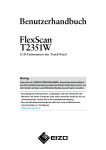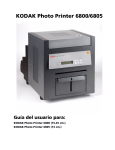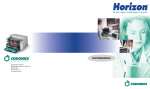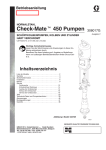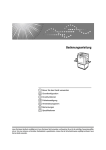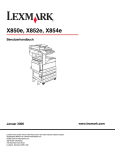Download KODAK Photo Printer 6800/6805
Transcript
KODAK Photo Printer 6800/6805 Benutzerhandbuch für: KODAK Photo Printer 6800 (15 cm) KODAK Photo Printer 6805 (13 cm) Eastman Kodak Company 343 State Street Rochester, New York 14650, USA © Eastman Kodak Company, 2003 Kodak ist eine Marke der Eastman Kodak Company. ENERGY STAR ist eine in den USA eingetragene Marke. 6B8601DE Produktübersicht Vorderseite 2 1 3 4 5 6 1. Filteröffnungen 2. Sperrvorrichtung der Abdeckung 3. Obere Abdeckung 4. Bedienfeld 5. Druckausgabeschacht (ohne Auffangeinheit für Ausdrucke) 6. Auffangbehälter für Schneidabfall Rückseite 7 8 7. USB-Anschluss 8. Papierabdeckung 9. Datenplatte (Position variabel) 10. Seriennummer/Strichcode-Etikett (Position variabel) 11. Stromanschluss 12. Netzschalter 9 12 11 10 i Produktübersicht Innenansicht mit eingesetztem Farbband 1 2 1. Thermodruckkopf 2. Abstreifplatte Innenansicht bei entferntem Farbband 3 4 5 3. Reinigungswalze hinten 4. Papierwalze 5. Reinigungswalze vorn ii Produktübersicht Bedienfeld Kodak Photo Printer 6800 Menu Paper Advance Power Ready Error Enter Paper Rewind/Clear iii Inhaltsverzeichnis 1 Einrichten des Druckers Packungsinhalt.................................................................................................................................................1-1 Vor dem Start...................................................................................................................................................1-2 Empfohlene Abstände für die Luftzirkulation..............................................................................................1-3 Entfernen des Verpackungsmaterials................................................................................................................1-3 Anbringen des Auffangbehälters für Schneidabfall............................................................................................1-5 Anbringen der Auffangeinheit für Ausdrucke....................................................................................................1-5 Einlegen des Farbbands ...................................................................................................................................1-6 Anschließen der Kabel .....................................................................................................................................1-8 Anschließen des Netzkabels .......................................................................................................................1-8 Anschließen des USB-Kabels ......................................................................................................................1-9 Einschalten des Druckers.................................................................................................................................1-9 Einlegen des Papiers ........................................................................................................................................1-9 Erstellen eines Testabzugs..............................................................................................................................1-12 Online-Benutzerhandbuch .............................................................................................................................1-12 2 Installieren des Druckertreibers Installieren des Druckertreibers ......................................................................................................................2-1 Anpassen der Druckereinstellungen.................................................................................................................2-2 Anpassen der Druckeinstellungen ....................................................................................................................2-2 Deinstallieren des Druckers und des Druckertreibers......................................................................................2-3 3 Kalibrieren des Druckers Installieren der Kalibrierungssoftware..............................................................................................................3-1 Verwenden des Kalibrierungsdienstprogramms................................................................................................3-1 Deinstallieren der Kalibrierungssoftware..........................................................................................................3-9 Verhalten bei Fehlermeldungen während der Kalibrierung...............................................................................3-9 4 Druckerbedienung Abzüge erstellen...............................................................................................................................................4-1 Handhabung und Aufbewahrung von Abzügen..................................................................................................4-1 Die Leuchten im Bedienfeld .............................................................................................................................4-1 Überprüfen von Druckereinstellungen über den Setup-Modus .........................................................................4-2 Zugreifen auf die Druckereinstellungen .....................................................................................................4-2 v Inhaltsverzeichnis 5 Wartung des Druckers Reinigen des Gehäuses.....................................................................................................................................5-1 Regelmäßige Wartung ......................................................................................................................................5-1 Reinigen von Thermodruckkopf und Abstreifplatte ....................................................................................5-2 Reinigen der Papierwalze...........................................................................................................................5-3 Säubern der Reinigungswalzen...................................................................................................................5-3 6 Fehlerbehebung Beheben potentieller Probleme........................................................................................................................6-1 Verhalten bei Fehlermeldungen im Bedienfeld .................................................................................................6-2 Beheben von Papierstaus .................................................................................................................................6-3 1. Möglichkeit............................................................................................................................................6-3 2. Möglichkeit............................................................................................................................................6-3 Wiederinbetriebnahme nach einer Unterbrechung der Stromversorgung .........................................................6-4 Anhang A: Wichtige Druckerinformationen Systemanforderungen.......................................................................................................................................A-1 Druckerspezifikationen ....................................................................................................................................A-1 Druckerzubehör ..............................................................................................................................................A-2 Papier und Farbband .................................................................................................................................A-2 Handhabung und Aufbewahrung von Papier und Farbband..................................................................A-3 Reinigungskit für Thermodrucker..............................................................................................................A-3 Auffangeinheit für Ausdrucke .....................................................................................................................A-4 Verpacken und Transportieren des Druckers...................................................................................................A-4 ENERGY STAR-Partner......................................................................................................................................A-4 Hilfe bei Störungen ..........................................................................................................................................A-4 Anhang B: Informationen zu Sicherheit und Normkonformität Wichtige Sicherheitsinformationen...................................................................................................................B-1 Sicherheitsetiketten..........................................................................................................................................B-2 Einhaltung von Normen und Sicherheitsstandards............................................................................................B-3 Sicherheit...................................................................................................................................................B-3 Funkstörungen...........................................................................................................................................B-3 Geräuschemission......................................................................................................................................B-4 Entsorgung.................................................................................................................................................B-4 Index vi 1 Einrichten des Druckers Packungsinhalt Der KODAK Photo Printer 6800/6805 wird mit den folgenden Komponenten geliefert: 7 1 2 3 6 8 5 4 A161_0005BC 1. Drucker 2. KODAK Reinigungskit für Thermodrucker 3. Auffangbehälter für Schneidabfall (nicht vorinstalliert) 4. Auffangeinheit für Ausdrucke (nicht vorinstalliert) 5. 6800: 4 Netzkabel (1 USA, 1 Europa, 1 Australien, 1 China) 6. 7. 8. 9. 6805: 2 Netzkabel (1 Japan, 1 China) USB-Kabel 2 Papieraufsätze 2 Abstandsringe für die Papieraufsätze - nur bei Modell 6805 Benutzerhandbuch und Software-CD (ohne Abbildung). In einigen Ländern wird das Benutzerhandbuch auf CD bereitgestellt und nicht in gedruckter Form geliefert. 1-1 Einrichten des Druckers Vor dem Start WICHTIG: Der KODAK Photo Printer wird mit mehreren Netzkabeln geliefert. Verwenden Sie unbedingt das für Ihr Land vorgesehene Netzkabel. Halten Sie für den KODAK Photo Printer 6800 die folgenden Komponenten bereit, bevor Sie mit der Druckereinrichtung beginnen: • KODAK Fotodruck-Kit 6800/4R oder KODAK Fotodruck-Kit 6800/6R (enthält das richtige Papier und Farbband für den Drucker). Einzelheiten zum Fotodruck-Kit (separat erhältlich) finden Sie in Anhang A. • Auffangeinheit für Ausdrucke für den KODAK Photo Printer 6800/6R zum Auffangen der fertigen Abzüge (15 x 20 cm). Einzelheiten zur Auffangeinheit für Ausdrucke (separat erhältlich) finden Sie in Anhang A. • USB-Kabel (im Lieferumfang enthalten). Halten Sie für den KODAK Photo Printer 6805 die folgenden Komponenten bereit, bevor Sie mit der Druckereinrichtung beginnen: • KODAK Fotodruck-Kit 6805/3R (enthält das richtige Papier und Farbband für den Drucker). Einzelheiten zum Fotodruck-Kit (separat erhältlich) finden Sie in Anhang A. • USB-Kabel (im Lieferumfang enthalten). WICHTIG: Der Drucker wiegt 25 kg und ist an der Vorderseite schwerer als an der Rückseite. Gehen Sie vorsichtig vor, wenn Sie den Drucker anheben oder bewegen. 1-2 Einrichten des Druckers Empfohlene Abstände Wenn der Drucker auf beschränktem Raum, z. B. in einem Gehäuse, für die Luftzirkulation aufgestellt werden soll, entnehmen Sie die empfohlenen Abstände für die Luftzirkulation für diese Art der Aufstellung der folgenden Abbildung. 10 mm 50 mm 50 mm 50 mm Entfernen des Verpackungsmaterials Der Drucker ist mit Schutzmaterial verpackt, um Transportschäden zu vermeiden. Entfernen Sie das Verpackungsmaterial, bevor Sie den Drucker einsetzen. Bewahren Sie das Material für spätere Transporte des Druckers auf. Klebeband 1. Entfernen Sie das Klebeband, das die obere Abdeckung geschlossen hält. 1-3 Einrichten des Druckers 2. Ziehen Sie die Sperrvorrichtung der Abdeckung auf sich zu und öffnen Sie dann vorsichtig die obere Abdeckung. WICHTIG: Die Abdeckung kann nur bis zu einem Winkel von 90° angehoben werden. 90˚ 3. Entfernen Sie das Verpackungsmaterial. 1-4 Einrichten des Druckers Anbringen des Auffangbehälters für Schneidabfall Im Auffangbehälter für Schneidabfall werden die Papierreste gesammelt, die beim Zuschneiden der Abzüge entstehen. • Schieben Sie den Auffangbehälter entsprechend der Abbildung in den Drucker. ACHTUNG: Im Drucker befinden sich scharfe Schneidklingen. Fassen Sie nicht in diesen Bereich und halten Sie Gegenstände davon fern. WICHTIG: Auffangbehälter für Schneidabfall Um Ihre Abzüge staubfrei zu halten und Druckerstaus zu vermeiden, sollten Sie bei jedem Einsetzen einer neuen Papierrolle den Auffangbehälter für Schneidabfall ausleeren. Anbringen der Auffangeinheit für Ausdrucke In der zum Lieferumfang des Druckers gehörenden Auffangeinheit für Druckausgabe- Ausdrucke werden die fertigen Abzüge aufgefangen (9 x 13 cm und schacht 10 x 15 cm). Die Auffangeinheit für Ausdrucke für den KODAK Photo Printer 6800/6R kann separat für den KODAK Photo Printer 6800 erworben werden (für Abzüge der Größe 15 x 20 cm). Einzelheiten zur Auffangeinheit für Ausdrucke (separat erhältlich) finden Sie in Anhang A. • Hängen Sie die Auffangeinheit wie auf der Abbildung dargestellt an den Druckausgabeschacht. Auffangeinheit für Ausdrucke 1-5 Einrichten des Druckers Einlegen des Farbbands Halten Sie für den KODAK Photo Printer 6800 ein KODAK Fotodruck-Kit 6800/4R oder ein KODAK Fotodruck-Kit 6800/6R bereit. Diese Kits enthalten das richtige Farbband für den Drucker. Einzelheiten zu den (separat erhältlichen) Fotodruck-Kits finden Sie in Anhang A. Halten Sie für den KODAK Photo Printer 6805 ein KODAK Fotodruck-Kit 6805/3R bereit. Dieses Kit enthält das richtige Farbband für den Drucker. Einzelheiten zu den (separat erhältlichen) Fotodruck-Kits finden Sie in Anhang A. So legen Sie das Farbband in den Drucker ein: 1. Ziehen Sie die Sperrvorrichtung der Abdeckung auf sich zu und öffnen Sie dann vorsichtig die obere Abdeckung. WICHTIG: Die Abdeckung kann nur bis zu einem Winkel von 90° angehoben werden. ACHTUNG: Der Thermodruckkopf wird bei normalem Betrieb extrem heiß. Berühren Sie ihn nicht. 90˚ 2. Wenn Sie das Farbband ersetzen, entfernen Sie das alte Farbband aus dem Drucker. HINWEIS: Nach dem Drucken verbleiben Abdrücke der Bilder auf dem Farbband. Wenn Sie vertrauliches Material gedruckt haben, müssen Sie das verwendete Farbband entsprechend sicher entsorgen. 3. Greifen Sie mit den Fingern in die Plastiköffnungen am Ende des Farbbands. Entfernen Sie die Plastikabdeckung des Farbbands. WICHTIG: Papierband 1-6 Entfernen Sie das Papierband jetzt aber noch nicht. Einrichten des Druckers Abwickelspule Strichcode Zapfen 4. Setzen Sie das Ende der Abwickelspule, an dem sich der Strichcode befindet, in den Spulenhalter auf der rechten Seite ein. 5. Positionieren Sie die linke Seite der Abwickelspule im Spulenhalter auf der linken Seite. 6. Drehen Sie das Rändelrad, bis die Zapfen des Spulenhalters in den Kerben der Abwickelspule einrasten. Kerben Rändelrad 7. Entfernen Sie das Etikett und das Papierband des Farbbands. Etikett Aufwickelspule 8. Setzen Sie die rechte Seite der Aufwickelspule in den Spulenhalter auf der rechten Seite ein. 9. Positionieren Sie die linke Seite der Aufwickelspule im Spulenhalter auf der linken Seite. 10. Richten Sie die Aufwickelspule aus, bis die Zapfen des Spulenhalters in den Kerben der Aufnahmespule einrasten. 11. Wenn das Farbband nicht straff gespannt ist, drehen Sie zum Glätten an der Abwickelspule. WICHTIG: Ein Durchhängen des Farbbands kann beim Erstellen von Abzügen einen Papierstau hervorrufen. 1-7 Einrichten des Druckers 12. Schließen Sie die obere Abdeckung, indem Sie auf die Mitte der Platte drücken, bis sie einrastet. Anschließen der Kabel Wenn Sie die Druckersoftware auf dem Computer installieren möchten, müssen Sie diese installieren, bevor Sie die Kabel anschließen. Siehe Kapitel 2, Installieren des Druckertreibers. WICHTIG: Sie müssen die Software installieren, bevor Sie die Kabel anschließen. Andernfalls ist der Drucker nicht funktionstüchtig. Anschließen des Netzkabels Möglicherweise haben Sie mit dem Drucker mehrere Netzkabel erhalten. Verwenden Sie unbedingt das für Ihr Land vorgesehene Netzkabel. 1. Achten Sie darauf, dass der Netzschalter ausgeschaltet ist ( ). ACHTUNG: Der Netzanschluss muss geerdet sein. Bei einer nicht geerdeten Steckdose kann es zu Feuer, Stromschlag oder schädlichen Interferenzen mit in der Nähe betriebenen Elektrogeräten kommen. 2. Verbinden Sie das Netzkabel mit dem Netzanschluss an der Druckerrückseite und mit einer geerdeten Stromquelle. OFF 1-8 A Einrichten des Druckers Anschließen des USB-Kabels Verwenden Sie das zum Lieferumfang gehörende USB-Kabel. 1. Achten Sie darauf, dass der Netzschalter ausgeschaltet ist ( ). 2. Verbinden Sie das USB-Kabel mit dem USB-Anschluss auf der Druckerrückseite und dem USB-Anschluss am Computer. OFF Einschalten des Druckers 1. Stellen Sie den Netzschalter auf „Ein“ ( | ). Im Bedienfeld leuchten die orangefarbene Betriebsleuchte und das grüne READY-Lämpchen, und beim Initialisieren des Druckers wird die READY-Meldung angezeigt. 2. Um den Drucker auszuschalten, stellen Sie den Netzschalter auf „Aus“ ( ). OFF ON Einlegen des Papiers Halten Sie für den KODAK Photo Printer 6800 ein KODAK Fotodruck-Kit 6800/4R oder ein KODAK Fotodruck-Kit 6800/6R bereit. Diese Kits enthalten die richtige Papiergröße für den Drucker. Einzelheiten zu den (separat erhältlichen) Fotodruck-Kits finden Sie in Anhang A. Halten Sie für den KODAK Photo Printer 6805 ein KODAK Fotodruck-Kit 6805/3R bereit. Dieses Kit enthält die richtige Papiergröße für den Drucker. Einzelheiten zum Fotodruck-Kit (separat erhältlich) finden Sie in Anhang A. WICHTIG: Um Ihre Abzüge staubfrei zu halten und Druckerstaus zu vermeiden, sollten Sie bei jedem Einsetzen einer neuen Papierrolle den Auffangbehälter für Schneidabfall ausleeren. 1-9 Einrichten des Druckers So legen Sie Papier in den Drucker ein: 1. Entfernen Sie die Plastikhülle von der neuen Papierrolle. Etikett WICHTIG: Grüner Papieraufsatz Kerben Zapfen Schwarzer Papieraufsatz Entfernen Sie das Etikett erst von der Papierrolle, nachdem Sie das Papier in den Drucker eingelegt haben. 2. Bringen Sie die Papieraufsätze an den beiden Enden der Papierrolle an. a. Richten Sie die Zapfen des grünen Papieraufsatzes an den Kerben auf der linken Seite der Papierrolle aus. b. Setzen Sie den grünen Papieraufsatz auf der linken Seite der Papierrolle auf. c. Setzen Sie den schwarzen Papieraufsatz auf der rechten Seite der Papierrolle auf. HINWEIS: Stellen Sie sicher, dass die Zapfen des grünen Papieraufsatzes an den Kerben auf der linken Seite der Papierrolle ausgerichtet sind. Wenn Sie den Papieraufsatz nicht richtig anbringen, passt die Papierrolle nicht in den Drucker. 3. Bringen Sie beim KODAK Photo Printer 6805 die Abstandsringe an, bevor Sie die Papieraufsätze montieren. Abstandsringe 4. Öffnen Sie die Papierabdeckung. Auf dem Bedienfeld wird die Meldung „Cover Open“ (Druckerabdeckung offen) angezeigt. 1-10 Einrichten des Druckers 5. Setzen Sie die Papierrolle entsprechend dem grünen und schwarzen Pfeil auf dem Etikett in den Drucker ein. 6. Entfernen Sie das Etikett von der Papierrolle. Ausrichtungsmarkierungen 7. Richten Sie die Papierkante an den Ausrichtungsmarkierungen der Papierführung aus. • Verwenden Sie beim Einlegen von Papier in den KODAK Photo Printer 6805 die 13-cm-Markierungen. • Verwenden Sie beim Einlegen von Papier in den KODAK Photo Printer 6800 die 15-cm-Markierungen. Papierführung Andruckrolle 8. Führen Sie das Papier unter der Andruckrolle hindurch. WICHTIG: Führen Sie das Papier nicht weiter als bis zur roten Linie ein, da sonst ein Papierstau auftreten kann. 9. Transportieren Sie das Papier mit dem Papiervorschubrad bis an die rote Linie. Rote Linie Papiervorschubrad 10. Schließen Sie die Papierabdeckung vorsichtig. Auf dem Bedienfeld wird die Meldung „Paper Empty“ angezeigt. 11. Drücken Sie die Taste Paper Advance, um das Papier in den Drucker einzuziehen. Kodak Photo Printer 6800 Paper Menu Advance Power Ready Error Enter Paper Rewind/Clear Der Drucker zieht das Papier ein und schneidet anschließend etwa 60 cm leeres Papier ab. Hierdurch wird dafür gesorgt, dass die Abzüge nicht durch Fingerabdrücke oder anderweitig beschädigt werden. Dies vermindert die Druckkapazität von 750 Abzügen der Größe 10 x 15 cm pro Papierrolle nicht (siehe Seite A-2). Auf dem Bedienfeld wird die Meldung „Ready“ angezeigt. 1-11 Einrichten des Druckers Erstellen eines Testabzugs Erstellen Sie einen Testabzug, um zu überprüfen, ob der Drucker korrekt eingerichtet wurde. 1 Kodak Photo Printer 6800 Paper Menu Advance Power Ready Error Enter 2 Paper Rewind/Clear 3 1. Drücken Sie die Taste Menu einmal, bis „Test Print Mode“ angezeigt wird. 2. Drücken Sie Enter, um mit dem Drucken des Testabzugs zu beginnen. 3. Drücken Sie Clear, um nach dem Drucken wieder zum Status „Ready“ zurückzukehren. Weitere Informationen zum Verwenden des Bedienfelds im Setup-Modus finden Sie unter „Überprüfen von Druckereinstellungen über den Setup-Modus“ auf Seite 4-2. Online-Benutzerhandbuch Dieses Benutzerhandbuch und das Schnellstart-Dokument stehen auch auf der mit dem Drucker gelieferten CD zur Verfügung. Beide Dokumente liegen auf der CD im PDF-Format vor. Zum Anzeigen benötigen Sie ADOBE ACROBAT Reader (ebenfalls auf der CD vorhanden). Befolgen Sie zum Installieren von ADOBE ACROBAT Reader die Anweisungen auf dem Bildschirm, falls das Programm nicht bereits auf Ihrem System vorhanden ist. 1-12 2 Installieren des Druckertreibers Ein Druckertreiber ist eine Software, die dem Betriebssystem den Zugriff auf die Druckerfunktionen ermöglicht. Systemanforderungen für den 6800/6805-Druckertreiber für WINDOWS 2000/XP: Betriebssystem ServicePaket Arbeitsspeicher (mindestens) WINDOWS 2000 Professional SP3 128 MB WINDOWS 2000 Server SP3 256 MB WINDOWS 2000 Advanced Server SP3 256 MB WINDOWS XP Home SP1 128 MB WINDOWS XP Professional SP1 128 MB Für den Druckertreiber ist des Weiteren ein funktionsfähiger USB-Anschluss erforderlich, damit eine Kommunikation mit dem Drucker aufgebaut werden kann. Der Drucker ist mit dem USB-Protokoll 2.0 kompatibel. HINWEIS: Unterstützt Ihr Gerät das USB-Protokoll 1.1, hat dies eine langsamere Datenkommunikation zur Folge, und der Druckvorgang kann länger dauern. Installieren des Druckertreibers HINWEIS: Sie müssen über Administratorrechte verfügen, um den Druckertreiber installieren zu können. 1. Legen Sie die mit dem Drucker gelieferte CD in das CD-ROM-Laufwerk ein. Der CD-Browser wird automatisch gestartet. Ist dies nicht der Fall, doppelklicken Sie auf die Datei Kodak680x.exe im Stammverzeichnis der CD. 2. Wählen Sie die gewünschte Sprache aus. 3. Klicken Sie auf Software. 2-1 Installieren des Druckertreibers HINWEIS: Lesen Sie vor der Installation der Software die Info-Datei zum Druckertreiber. Diese Datei enthält wichtige und aktualisierte Informationen zur Software. 4. Klicken Sie auf Printer Driver, um das Installationsprogramm zu starten. 5. Befolgen Sie zur Installation des Druckertreibers die Anweisungen auf dem Bildschirm. Anpassen der Druckereinstellungen Das Dialogfeld „Druckereigenschaften“, in dem Sie die Druckereinstellungen festlegen können, wird angezeigt. 1. Verfahren Sie je nach Betriebssystem wie folgt: WINDOWS 2000 WINDOWS XP Wählen Sie Start > Einstellungen > Drucker. Wählen Sie Start > Drucker und Faxgeräte. 2. Klicken Sie mit der rechten Maustaste auf das Symbol Ihres Druckermodells. 3. Wählen Sie Eigenschaften aus. 4. Stimmen Sie die Druckereinstellungen auf Ihren Drucker ab. Anpassen der Druckeinstellungen Im Dialogfeld „Druckeinstellungen“ werden Optionen angezeigt, mit denen Sie die Einstellungen für die Druckausgabe festlegen können. 1. Verfahren Sie je nach Betriebssystem wie folgt: WINDOWS 2000 WINDOWS XP Wählen Sie Start > Einstellungen > Drucker. Wählen Sie Start > Drucker und Faxgeräte. 2. Klicken Sie mit der rechten Maustaste auf das Symbol Ihres Druckermodells. 3. Wählen Sie Druckeinstellungen. 4. Klicken Sie auf der Registerkarte Layout auf Erweitert. Das Dialogfeld „Erweiterte Optionen“ wird angezeigt. 5. Stellen Sie die gewünschten Druckeinstellungen für Ihren Drucker ein. 2-2 Installieren des Druckertreibers Deinstallieren des Druckers und des Druckertreibers HINWEIS: Sie können den Drucker und Druckertreiber nur deinstallieren, wenn Sie über Administratorrechte verfügen. 1. Verfahren Sie je nach Betriebssystem wie folgt: WINDOWS 2000 WINDOWS XP • Wählen Sie Start > • Wählen Sie Start > Drucker und Einstellungen > Drucker. Faxgeräte. • Doppelklicken Sie auf Drucker. • Doppelklicken Sie auf Drucker. Das Dialogfeld „Drucker“ wird Das Dialogfeld „Drucker und angezeigt. Faxgeräte“ wird angezeigt. 2. Klicken Sie mit der rechten Maustaste auf den zu löschenden Drucker, 3. 4. 5. 6. 7. 8. und wählen Sie Löschen. Klicken Sie auf Ja, um den Drucker zu löschen. Wählen Sie Datei > Servereigenschaften. Wählen Sie Treiber. Markieren Sie den zu löschenden Druckertreiber, und klicken Sie auf Entfernen. Klicken Sie auf Ja, um den Druckertreiber zu löschen. Klicken Sie auf Schließen. 2-3 3 Kalibrieren des Druckers Durch das KODAK Kalibrierungsdienstprogramm (Kalibrierungsdienstprogramm) kann der KODAK Photo Printer die bestmöglichen Farben produzieren. Bei der Druckerkalibrierung wird die Antwort des Druckers so angepasst, dass ein bestimmter Dateneingabewert zur Ausgabe einer bestimmten Farbdichte führt. Wenn ein Drucker ordnungsgemäß kalibriert wurde, erzeugt er für jeden gegebenen Datenwert die richtige Dichte. Der KODAK Photo Printer wird mit werkseitigen Standardkalibrierungswerten geliefert. Daher müssen Sie den Drucker lediglich aufstellen und können sofort drucken, ohne das Gerät zu kalibrieren. Sollten Sie jedoch nicht mit den Abzügen zufrieden sein, befolgen Sie die in diesem Kapitel beschriebenen Schritte zum Kalibrieren des Druckers. Installieren der Kalibrierungssoftware 1. Legen Sie die mit dem Drucker gelieferte CD in das CD-ROM-Laufwerk ein. Der CD-Browser wird automatisch gestartet. Ist dies nicht der Fall, doppelklicken Sie auf die Datei Kodak680x.exe im Stammverzeichnis der CD. 2. Wählen Sie die gewünschte Sprache aus. 3. Klicken Sie auf Software. HINWEIS: Lesen Sie vor der Installation der Software die Info-Datei zur Kalibrierungssoftware. Diese Datei enthält wichtige und aktualisierte Informationen zur Software. 4. Klicken Sie auf Calibration Software, um das Installationsprogramm zu starten. 5. Befolgen Sie zur Installation der Kalibrierungssoftware die Anweisungen auf dem Bildschirm. Verwenden des Kalibrierungsdienstprogramms Machen Sie sich vor der Verwendung des Kalibrierungsdienstprogramms mit der Bedienung des KODAK Photo Printer vertraut. Kalibrieren Sie den Drucker, wenn der Farbabgleich der Abzüge nicht wie erwartet ausfällt. Es empfiehlt sich außerdem, den Drucker nach Wartungsarbeiten zu kalibrieren. 3-1 Kalibrieren des Druckers Easy Cal ist ein Verfahren, mit dem Sie den Drucker in fünf Schritten mithilfe des visuellen Grauabgleichs kalibrieren können. Starten Sie das Kalibrierungsdienstprogramm, bevor Sie Easy Cal verwenden. 1. Wählen Sie Start > Programme > KODAK Calibration Utility. Das folgende Dialogfeld wird angezeigt. 2. Wählen Sie Easy Cal > Begin. Das folgende Dialogfeld wird angezeigt. 3-2 Kalibrieren des Druckers 3. Klicken Sie auf Proceed. Das folgende Dialogfeld wird angezeigt. 4. Wählen Sie Ihren Drucker in der Liste der Druckermodelle aus. • Ist der zu kalibrierende Drucker in der Liste enthalten, wählen Sie ihn aus, und gehen Sie zu Schritt 8 über. • Ist der zu kalibrierende Drucker nicht in der Liste enthalten, suchen Sie das Exportmodul für den gewünschten Drucker, und wählen Sie es aus. Fahren Sie dann mit Schritt 5 fort. 5. Klicken Sie auf Locate Export Modules Folder. Ein Dialogfeld zum Auswählen von Dateien wird angezeigt. 6. Navigieren Sie zum Ordner C:/WINNT/Kodak/Plug-Ins (Printing). HINWEIS: Der genaue Pfad zum Ordner mit dem Exportmodul hängt vom Betriebssystem ab. 7. Wählen Sie den Ordner aus, der das Exportmodul enthält, und klicken Sie auf OK. 3-3 Kalibrieren des Druckers 8. Klicken Sie auf Next. Das folgende Dialogfeld wird angezeigt. 9. Bestätigen Sie, dass es sich bei dem aufgeführten Druckermodell um den zu kalibrierenden Drucker handelt. • Wird das zu kalibrierende Druckermodell aufgeführt, gehen Sie zu Schritt 13 über. • Wenn Sie ein anderes Druckermodell kalibrieren möchten, fahren Sie mit Schritt 10 fort. 10. Klicken Sie auf Select Printer. Das folgende Dialogfeld wird angezeigt. HINWEIS: Das Erscheinungsbild dieses Dialogfelds hängt von der Druckereinrichtung und der ausgewählten Mediendatei ab. 11. Wählen Sie die Drucker-ID in der Liste Printer ID: aus. HINWEIS: Gibt es mehrere Drucker, klicken Sie auf Blink to Identify, um einen bestimmten Drucker zu suchen. Das Ready-Lämpchen auf dem Bedienfeld des Druckers blinkt daraufhin fünf Mal. Klicken Sie auf Update, wenn die Druckerinformationen im Dialogfeld aktualisiert werden sollen. Dies ist erforderlich, wenn der Drucker versehentlich ausgeschaltet wurde. 3-4 Kalibrieren des Druckers 12. Klicken Sie auf OK, um das Dialogfeld zu schließen. 13. Klicken Sie auf Next. Das folgende Dialogfeld wird angezeigt. 14. Überprüfen Sie, ob es sich bei der aufgeführten Druckereinrichtung um die für die Kalibrierung zu verwendende Druckereinrichtung handelt. • Handelt es sich dabei um die richtige Druckereinrichtung für Ihren Drucker, gehen Sie zu Schritt 19 über. • Wenn Sie eine andere Druckereinrichtung verwenden möchten, fahren Sie mit Schritt 15 fort. 15. Klicken Sie in diesem Fall auf Change Setup. Das folgende Dialogfeld wird angezeigt. HINWEIS: Das Erscheinungsbild dieses Dialogfelds hängt vom Exportmodul des Druckers ab. 3-5 Kalibrieren des Druckers 16. Klicken Sie auf Select, um die Mediendatei für den Drucker zu ändern. Ein Dialogfeld zum Auswählen von Dateien wird angezeigt. 17. Wählen Sie die Mediendatei aus, und klicken Sie auf OK. 18. Klicken Sie auf OK, um das Dialogfeld zu schließen. 19. Klicken Sie auf Next. Das folgende Dialogfeld wird angezeigt. 20. Überprüfen Sie die Informationen zum Drucker und zur Druckereinrichtung auf ihre Richtigkeit. • Wenn die Informationen nicht richtig sind und es mehrere Mediendateien gibt, klicken Sie auf Back, und gehen Sie zu Schritt 15 über. • Sind die Informationen korrekt, klicken Sie auf Next, um die Standardtabelle an den Drucker zu senden. HINWEIS: Die alte Tabelle wird dabei überschrieben. 3-6 Kalibrieren des Druckers Das folgende Dialogfeld wird angezeigt. 21. Klicken Sie auf Printer Status, um weitere Informationen zum Drucker zu erhalten. Das folgende Dialogfeld wird angezeigt. HINWEIS: Klicken Sie auf Update, wenn die Informationen im Dialogfeld „Printer Status“ aktualisiert werden sollen. Dies ist erforderlich, wenn der Drucker versehentlich ausgeschaltet wurde. 22. Klicken Sie auf OK, um das Dialogfeld zu schließen. 23. Klicken Sie auf Print. Die Informationen werden verarbeitet und der Kalibrierungstestabzug auf dem angegebenen Drucker ausgegeben. Der Verarbeitungsvorgang kann mehrere Minuten dauern. 3-7 Kalibrieren des Druckers Danach wird das folgende Dialogfeld angezeigt. 24. Sehen Sie sich den Testabzug an, und ermitteln Sie den neutralsten Cluster (d. h. den Cluster mit dem geringsten Farbanteil). 25. Geben Sie die Nummer des neutralsten Clusters in das Feld „Cluster Number“ ein. (Der Wert muss in einem Bereich zwischen 201 und 249 liegen.) 26. Klicken Sie auf Done. Die Kalibrierung des Druckers wird gestartet. Wenn die Kalibrierung abgeschlossen ist, wird das folgende Dialogfeld angezeigt: 27. Klicken Sie auf Quit, um das Kalibrierungsdienstprogramm zu schließen. Der Drucker ist jetzt kalibriert. HINWEIS: Wenn der Drucker ordnungsgemäß kalibriert wurde, befindet sich der neutrale Cluster in der Mitte des Testabzugs. Ist dies nicht der Fall, und Sie möchten einen weiteren Testabzug erstellen, klicken Sie zwei Mal auf Back, und gehen Sie zu Schritt 23 über. 3-8 Kalibrieren des Druckers Deinstallieren der Kalibrierungssoftware Es gibt zwei Methoden zum Entfernen der Kalibrierungssoftware von Ihrem Computer: • Wählen Sie Start > Programme > KODAK Calibration Utility > Uninstall KODAK Calibration Utility, und befolgen Sie die Anweisungen zum Deinstallieren der Software. • Wählen Sie Start > Einstellungen > Systemsteuerung > Software > KODAK Calibration Utility, und befolgen Sie die Anweisungen zum Deinstallieren der Software. Verhalten bei Fehlermeldungen während der Kalibrierung Gehen Sie entsprechend der Angaben in der folgenden Tabelle vor, wenn während des Kalibrierungsvorgangs Fehlermeldungen angezeigt werden. Wenn das Problem weiterhin auftritt, wenden Sie sich an den KODAK Kundenservice. Fehlermeldung The printer cannot be found. (Der Drucker wurde nicht gefunden.) The media file, which identifies the ribbon and paper characteristics of the media you are using, cannot be found or is corrupt. (Die Mediendatei, die die Papierund Farbbanddaten des von Ihnen verwendeten Mediums identifiziert, wurde nicht gefunden oder ist beschädigt.) Beschreibung oder Ursache Mögliche Lösung Der ausgewählte Drucker wurde nicht • Überprüfen Sie die Druckeranschlüsse. gefunden. • Stellen Sie sicher, dass der Drucker eingeschaltet ist. • Wählen Sie einen anderen Drucker aus. Siehe Schritt 10 auf Seite 3-4. • Klicken Sie auf OK, um die Mediendatei Die Mediendatei wurde nicht über das Dialogfeld zum Auswählen von gefunden oder ist beschädigt. Dateien zu finden. Siehe Schritt 16 auf Seite 3-6. • Deinstallieren Sie die Kalibrierungssoftware, und installieren Sie sie anschließend erneut. Siehe „Installieren der Kalibrierungssoftware“ auf Seite 3-1. The selected file will not work Für den Drucker wurde eine with this printer. Please ungültige Mediendatei ausgewählt. choose another. (Die ausgewählte Datei ist nicht mit diesem Drucker kompatibel. Wählen Sie eine andere Datei aus.) • Klicken Sie auf OK, um die Mediendatei über das Dialogfeld zum Auswählen von Dateien zu finden. Siehe Schritt 16 auf Seite 3-6. • Deinstallieren Sie die Kalibrierungssoftware, und installieren Sie sie anschließend erneut. Siehe „Installieren der Kalibrierungssoftware“ auf Seite 3-1. 3-9 Kalibrieren des Druckers Fehlermeldung Beschreibung oder Ursache Mögliche Lösung Cannot load DLLs. Insufficient Der Arbeitsspeicher reicht nicht aus, • Schließen Sie andere geöffnete Programme, um Speicherplatz memory. (DLL-Dateien um alle notwendigen DLLs der können nicht geladen werden. Kalibrierungssoftware zu laden. freizugeben. Nicht genügend Speicher.) • Starten Sie den Computer neu, und führen Sie dann nur die Kalibrierungssoftware aus. Cannot load the file Eine von der Kalibrierungssoftware Deinstallieren Sie die Kalibrierungssoftware, SDKColorMatch.dll. Please benötigte Datei fehlt oder ist und installieren Sie sie anschließend erneut. reinstall the software. (Datei beschädigt. Siehe „Installieren der SDKColorMatch.dll kann Kalibrierungssoftware“ auf Seite 3-1. nicht geladen werden. Installieren Sie die Software erneut.) Cannot load the file SDKUsbCtrl.dll. Please reinstall the software. (Datei SDKUsbCtrl.dll kann nicht geladen werden. Installieren Sie die Software erneut.) Eine von der Kalibrierungssoftware benötigte Datei fehlt oder ist beschädigt. Deinstallieren Sie die Kalibrierungssoftware, und installieren Sie sie anschließend erneut. Siehe „Installieren der Kalibrierungssoftware“ auf Seite 3-1. Cannot open the USB port. Please check the printer cables and power. (USB-Anschluss kann nicht geöffnet werden. Überprüfen Sie Druckerkabel und Netzanschluss.) Die Software kann nicht mit dem Drucker kommunizieren. • Überprüfen Sie, ob alle Druckerkabel fest angeschlossen sind. • Überprüfen Sie, ob der Drucker eingeschaltet ist und das Ready-Lämpchen auf dem Bedienfeld aufleuchtet. • Schalten Sie den Drucker aus und wieder ein. • Starten Sie den Computer neu. Deinstallieren Sie die Kalibrierungssoftware, und installieren Sie sie anschließend erneut. Siehe „Installieren der Kalibrierungssoftware“ auf Seite 3-1. • Schließen Sie die Kalibrierungssoftware, und versuchen Sie erneut, den Drucker zu kalibrieren. • Deinstallieren Sie die Kalibrierungssoftware, und installieren Sie sie anschließend erneut. Siehe „Installieren der Kalibrierungssoftware“ auf Seite 3-1. • Überprüfen Sie auf der KODAK-Website, ob es eine neuere Version der Kalibrierungssoftware gibt. Cannot access the file or read Eine von der Kalibrierungssoftware the data. (Zugriff auf die Datei benötigte Datei fehlt oder ist oder Lesen der Daten nicht beschädigt. möglich.) Parameter error, such as In der Kalibrierungssoftware ist ein undefined tag or insufficient interner Fehler aufgetreten. data. (Parameter-Fehler: undefinierte Markierung oder nicht genügend Daten.) 3-10 Kalibrieren des Druckers Fehlermeldung The printer with the selected ID number cannot be found. (Drucker mit der gewählten ID konnte nicht gefunden werden.) Beschreibung oder Ursache Die Kalibrierungssoftware hat den Drucker mit der ausgewählten Drucker-ID nicht gefunden. The printer is not ready. (Der Der Drucker ist nicht für den Drucker ist nicht Kalibrierungsvorgang bereit. betriebsbereit.) The printer is busy. (Der Drucker ist ausgelastet.) Der Drucker ist nicht für den Kalibrierungsvorgang bereit. The ribbon is advancing. Der Drucker ist nicht für den (Farbband wird eingezogen.) Kalibrierungsvorgang bereit. The operator panel is in use. (Bedienfeld ist in Betrieb.) Der Drucker ist nicht für den Kalibrierungsvorgang bereit. The printer is initializing. (Der Der Drucker ist nicht für den Drucker wird initialisiert.) Kalibrierungsvorgang bereit. Paper error (Fehler: Papier) Das Papier ist aufgebraucht oder nicht eingelegt. Mögliche Lösung • Schließen Sie die Kalibrierungssoftware. • Überprüfen Sie, ob alle Druckerkabel fest angeschlossen sind. • Überprüfen Sie, ob der Drucker eingeschaltet ist und das Ready-Lämpchen auf dem Bedienfeld aufleuchtet. • Führen Sie die Kalibrierungssoftware aus, und versuchen Sie erneut, den Drucker auszuwählen. • Überprüfen Sie, ob alle Druckerkabel fest angeschlossen sind. • Überprüfen Sie, ob der Drucker eingeschaltet ist und das Ready-Lämpchen auf dem Bedienfeld aufleuchtet. • Warten Sie einige Minuten, bis das Ready-Lämpchen auf dem Bedienfeld leuchtet. • Wird diese Meldung weiterhin angezeigt, schalten Sie den Drucker aus und wieder ein. • Warten Sie einige Minuten, bis das Ready-Lämpchen auf dem Bedienfeld leuchtet. • Wird diese Meldung weiterhin angezeigt, schalten Sie den Drucker aus und wieder ein. • Warten Sie einige Minuten, bis das Ready-Lämpchen auf dem Bedienfeld leuchtet. • Wird diese Meldung weiterhin angezeigt, schalten Sie den Drucker aus und wieder ein. • Warten Sie einige Minuten, bis das Ready-Lämpchen auf dem Bedienfeld leuchtet. • Wird diese Meldung weiterhin angezeigt, schalten Sie den Drucker aus und wieder ein. Legen Sie Papier ein. Siehe „Einlegen des Papiers“ auf Seite 1-9. 3-11 Kalibrieren des Druckers Fehlermeldung Beschreibung oder Ursache Mögliche Lösung Paper Empty (Kein Papier) Das Papier ist aufgebraucht. Legen Sie das Papier wieder ein. Siehe „Einlegen des Papiers“ auf Seite 1-9. Ribbon Empty (Kein Farbband) Das Farbband ist aufgebraucht. Legen Sie ein neues Farbband ein. Siehe „Einlegen des Farbbands“ auf Seite 1-6. Paper jam (Papierstau) Das Papier blockiert den Drucker bzw. den Papierpfad. Beheben Sie den Papierstau. Siehe „Beheben von Papierstaus“ auf Seite 6-3. Cover Open (Druckerabdeckung offen) Die obere Abdeckung ist geöffnet oder nicht verriegelt. Schließen Sie diese Abdeckung, indem Sie auf die Mitte der Platte drücken, bis sie einrastet. Printer error:2500. Please call for service. (Druckerfehler:2500. Wenden Sie sich an den Kundenservice.) _ Wenden Sie sich an den KODAK Kundenservice. Halten Sie die folgenden Informationen bereit: • die Fehlercodenummer, • die Modellnummer und Seriennummer des Druckers (auf der Datenplatte des Druckers angegeben) Printer error:2504. Please call for service. (Druckerfehler:2504. Wenden Sie sich an den Kundenservice.) _ Wenden Sie sich an den KODAK Kundenservice. Halten Sie die folgenden Informationen bereit: • die Fehlercodenummer, • die Modellnummer und Seriennummer des Druckers (auf der Datenplatte des Druckers angegeben) • Überprüfen Sie die Verbindung des USB-Kabels. • Ersetzen Sie das USB-Kabel. • Verwenden Sie einen anderen USB-Anschluss am Computer. • Ist der Drucker über einen USB-Hub angeschlossen, versuchen Sie, ihn direkt mit dem Computer zu verbinden. USB communication error. Die Software kann nicht mit dem (USB-Kommunikationsfehler.) Drucker kommunizieren. 3-12 4 Druckerbedienung Abzüge erstellen Sie erstellen Abzüge mit Fotodruck-Software. Spezifische Druckinformationen für die verwendete Softwareanwendung finden Sie im Handbuch oder in der Online-Hilfe zur Anwendung. Handhabung und Aufbewahrung von Abzügen So erzielen Sie optimale Ergebnisse: • Achten Sie darauf, dass Ihre Hände sauber und frei von Nahrungsmittelrückständen, Öl und Fett sind. • Bewahren Sie Abzüge an einem kühlen, trockenen Ort auf, an dem sie keiner Einwirkung durch Chemikalien ausgesetzt sind. • Bewahren Sie Abzüge bei Temperaturen unter 25° C auf. • Bewahren Sie Abzüge bei einer relativen Luftfeuchtigkeit zwischen 30 % und 50 % auf. • Setzen Sie die Bilder nicht der Einwirkung von intensiven Lichtquellen aus. Dies gilt aufgrund der starken ultravioletten Strahlung insbesondere für Leuchtstoffröhren und Sonnenlicht. • Vermeiden Sie die Einwirkung von Gegenständen aus Polyvinylchlorid (PVC) und anderen Kunststoffen, die Weichmacher enthalten. Wenn Sie Klarsichthüllen verwenden, achten Sie darauf, dass diese kein PVC enthalten. Die Leuchten im Bedienfeld Leuchte Farbe Druckerstatus Power Orange Der Drucker ist eingeschaltet. Ready Grün Der Drucker ist betriebsbereit, Sie können Abzüge erstellen. Error Rot Ein Fehler ist aufgetreten. Lesen Sie die Meldung auf dem Bedienfeld und schlagen Sie nach unter „Verhalten bei Fehlermeldungen im Bedienfeld“ auf Seite 6-2. 4-1 Druckerbedienung Überprüfen von Druckereinstellungen über den Setup-Modus Überprüfen Sie die Druckereinstellungen im Setup-Modus mithilfe des Bedienfelds. Die Druckereinstellungen werden hier angezeigt Kodak Photo Printer 6800 1, 2 3 Menu Paper Advance Power Ready Error Enter 4 Paper Rewind/Clear 5 1. Drücken Sie „Menu“ um in den Setup-Modus zu wechseln. 2. Drücken Sie wiederholt auf „Menu“, um einen Bildlauf durch die Druckereinstellungen durchzuführen. 3. Drücken Sie „+“ bzw. „–“, um die Auswahl zu verändern. 4. Drücken Sie „Enter“, um eine Aktion zu beginnen oder eine Änderung zu bestätigen. 5. Drücken Sie „Clear“, um den Setup-Modus zu beenden. Zugreifen auf die Drücken Sie mehrfach auf Menu, um die Druckereinstellungen in der Druckereinstellungen folgenden Reihenfolge zu durchlaufen: Druckereinstellung LCD-Anzeige des Bedienfelds Erforderliche Handlung Drucker bereit Ready Keine. Der Drucker ist eingeschaltet und betriebsbereit, Sie können Abzüge erstellen. Erstellen eines Testausdrucks Test Print Mode Drücken Sie „Enter“, um einen Testabzug zu erstellen. Siehe „Erstellen eines Testabzugs“ auf Seite 1-12. Überprüfen des Papierstands Remain = XXX/YYY Keine. XXX steht für die Zahl der Abzüge, die Sie mit der aktuellen Papierrolle noch erstellen können. YYY ist die Gesamtzahl der Abzüge auf einer Papierrolle. Der Wert wird jedes Mal zurückgesetzt, wenn Sie Paper Rewind drücken. Überprüfen des Farbbandstatus DonorRemain = XX[%] Keine. XX[%] zeigt an, wie viele Prozent des eingesetzten Farbbands noch zum Erstellen von Abzügen verfügbar sind. 4-2 Druckerbedienung Druckereinstellung LCD-Anzeige des Bedienfelds Erforderliche Handlung Überprüfen der Gesamtabzugszahl Printed = XXXXX Keine. XXXXX ist die Gesamtzahl der Abzüge, die seit der Herstellung des Druckers erstellt wurden. Dieser Wert kann nicht zurückgesetzt werden. Überprüfen der Version der Drucker-Firmware Main Firm = Keine. Die Versionsnummer der Firmware zur Druckersteuerung wird angezeigt. Überprüfen der Firmware-Version der Bildbearbeitungssoftware DSP Firm = Keine. Die Versionsnummer der Firmware zur Bildbearbeitung wird angezeigt. 4-3 5 Wartung des Druckers Um ein einwandfreies Arbeiten des Druckers und hochwertige Abzüge zu gewährleisten, sollten Sie den Drucker und den umgebenden Bereich sauber und staubfrei halten. Reinigen des Gehäuses Reinigen Sie regelmäßig das äußere Gehäuse und die Filteröffnungen, um zu verhindern, dass sich Staub ansammelt und Schmutz in den Drucker gelangt. ACHTUNG: Verwenden Sie auf keinen Fall Scheuermittel oder aggressive Chemikalien zum Reinigen des Druckers und der zugehörigen Teile. Lassen Sie keine Gegenstände in den Drucker fallen oder Flüssigkeiten ins Innere des Geräts gelangen, da hierdurch Feuer oder Stromschläge ausgelöst werden können. Falls Gegenstände in den Drucker gelangen, schalten Sie ihn sofort aus, ziehen Sie den Netzstecker, und wenden Sie sich an den KODAK Kundenservice. 1. Wischen Sie mit einem feuchten, fusselfreien Tuch über das äußere Gehäuse, die Auffangeinheit für Ausdrucke und den Auffangbehälter für Schneidabfall. 2. Reinigen Sie die Filteröffnungen mit einem Staubsauger. Regelmäßige Wartung So erhalten Sie immer eine gute Druckqualität: 1. Reinigen Sie Abstreifplatte, Papierwalze und Reinigungswalzen einmal im Monat mit den alkoholgetränkten Pads aus dem KODAK Reinigungskit für Thermodrucker. 2. Reinigen Sie den Thermodruckkopf nur bei Bedarf. Er sollte bei der monatlichen Reinigung nicht jedes Mal mit gesäubert werden. HINWEIS: Falls sich Papier oder ein Farbband im Drucker befindet, entfernen Sie es vor dem Durchführen von Wartungsarbeiten. 5-1 Wartung des Druckers WARNUNG: Alkohol ist eine leicht entzündliche Flüssigkeit, die zu Augenreizungen und trockener Haut führen kann. Längerer oder wiederholter Kontakt kann rissige, gerötete und aufgesprungene Haut zur Folge haben. Waschen Sie Ihre Hände im Anschluss an Wartungsarbeiten, bei denen Sie alkoholgetränkte Pads benutzt haben, mit Wasser und Seife. Weitere Informationen finden Sie im Sicherheitsdatenblatt (MSDS). In den USA können Sie unter der Rufnummer 585-722-5151 Informationen zu Sicherheit sowie Gesundheits- und Umweltschutz erhalten. Kunden außerhalb der USA können sich an den örtlichen Kundenservicemitarbeiter von KODAK wenden. Reinigen von Thermodruckkopf und Abstreifplatte ACHTUNG: Der Thermodruckkopf, der wie ein Glasstab aussieht, kann durch Fingerabdrücke beschädigt werden. Berühren Sie ihn unter keinen Umständen mit bloßen Händen. 1. Achten Sie darauf, dass der Netzschalter ausgeschaltet ist ( 90˚ ). 2. Ziehen Sie die Sperrvorrichtung der Abdeckung auf sich zu und öffnen Sie dann vorsichtig die obere Abdeckung. WICHTIG: Die Abdeckung kann nur bis zu einem Winkel von 90° angehoben werden. ACHTUNG: Der Thermodruckkopf wird bei normalem Betrieb extrem heiß. Warten Sie nach dem Öffnen der oberen Abdeckung etwa fünf Minuten, bevor Sie mit der Reinigung des Kopfs beginnen. 5-2 Wartung des Druckers 3. Packen Sie ein mit Alkohol getränktes Pad aus. Wischen Sie den Thermo druckkopf gesamten Thermodruckkopf mit dem Pad ab, aber nur in eine Richtung: Berücksichtigen Sie beim Reinigen des Thermodruckkopfs folgende Hinweise: – Wenden Sie beim Abwischen gleichmäßigen, festen Druck an. – Wischen Sie dreimal über den gesamten Thermodruckkopf. – Verwenden Sie für jeden Reinigungsdurchgang jeweils einen sauberen Teil des Pads. 4. Wischen Sie den Rand der Abstreifplatte mit einem unbenutzten alkoholgetränkten Pad ab. Abstreifplatte Reinigen der Papierwalze Papierwalze 1. Packen Sie ein mit Alkohol getränktes Pad aus. Wischen Sie den Gummibereich der Papierwalze mit dem Pad ab. 2. Drehen Sie die Walze, damit die gesamte Oberfläche gesäubert werden kann. 3. Lassen Sie den Alkohol vollständig trocknen (ca. fünf Minuten), bevor Sie wieder drucken. Säubern der Reinigungswalzen Die Reinigungswalzen müssen unbedingt sauber gehalten werden. Dadurch wird vermieden, dass Verunreinigungen auf die Abzüge übertragen werden, und ein ordnungsgemäßes Funktionieren des Druckers wird sichergestellt. WICHTIG: Im Drucker befinden sich zwei Reinigungswalzen. Sie können nicht untereinander ausgetauscht werden. Reinigen Sie die Walzen separat, damit Sie sie nicht versehentlich an der falschen Stelle wieder einsetzen. 5-3 Wartung des Druckers 1. Entfernen Sie die hintere Reinigungswalze, indem Sie den schwarzen Knopf nach oben ziehen. Hintere Reinigungswalze 2. Packen Sie ein mit Alkohol getränktes Pad aus. Wischen Sie den Gummibereich der Walze mit dem Pad ab. 3. Setzen Sie die hintere Reinigungswalze wieder in den Drucker ein. Drücken Sie den schwarzen Knopf ein, bis die Walze einrastet. WARNUNG: Im Bereich der vorderen Walze befinden sich scharfe Schneidklingen. Fassen Sie nicht in diesen Bereich und halten Sie Gegenstände davon fern. 4. Wiederholen Sie die Schritte 1–3, um die vordere Reinigungswalze zu entfernen, zu säubern und wieder einzusetzen. Vordere Reinigungswalze 5. Schließen Sie die obere Abdeckung, indem Sie auf die Mitte der Platte drücken, bis sie einrastet. 6. Lassen Sie den Alkohol vollständig trocknen (ca. fünf Minuten), bevor Sie wieder drucken. 5-4 6 Fehlerbehebung Beheben potentieller Probleme Problem Beschreibung oder Ursache Papierstau; Kontrollleuchte ist eingeschaltet, Drucker funktioniert nicht. Papier blockiert den Drucker. Beheben Sie den Papierstau. Siehe „Beheben von Papierstaus“ auf Seite 6-3. Abzüge haben Streifen. Der Thermodruckkopf ist verunreinigt. Reinigen Sie den Thermodruckkopf. Siehe „Reinigen von Thermodruckkopf und Abstreifplatte“ auf Seite 5-2. Wenn das Problem weiterhin auftritt, ist möglicherweise das Heizelement beschädigt. Wenden Sie sich an den KODAK Kundenservice. Die Abzüge weisen Streifen aus kleinen Punkten auf. Die Reinigungswalzen sind verschmutzt. Säubern Sie die Reinigungswalzen. Siehe „Säubern der Reinigungswalzen“ auf Seite 5-3. Druckgröße oder Seitenverhältnis Die Bilddatei oder die entspricht nicht den Erwartungen. Optionen in Ihrer Fotodruck-Software müssen anders eingestellt werden. Mögliche Lösung Führen Sie in Ihrer Fotodruck-Software die folgenden Schritte aus: • Verwenden Sie die Option „An Seite anpassen“ oder Zuschneiden (diese Optionen stehen u. U. nicht in allen Fotodruck-Anwendungen zur Verfügung oder haben andere Bezeichnungen). • Passen Sie die Bildgröße dem Papierformat an. • Achten Sie darauf, dass die Einstellung für Hoch- oder Querformat der Bildausrichtung entspricht. • Einzelheiten hierzu finden Sie in der Online-Hilfe der Fotodruck-Anwendung. HINWEIS: Es ist nicht erforderlich, die Bildauflösung (dpi) dem Wert der Druckerauflösung anzupassen. Das Bild wird vom Druckertreiber automatisch entsprechend der Druckerauflösung skaliert. 6-1 Fehlerbehebung Problem Beschreibung oder Ursache Mögliche Lösung Beim Computer (nicht auf dem Drucker gemeldet) treten Fehler aufgrund von unzureichendem Speicher auf, nachdem eine große Zahl von Abzügen erstellt wurde. Auf dem Computer steht nicht genügend Arbeitsspeicher (RAM) oder auch Cache-Speicher zur Verfügung. Ein möglicher Grund hierfür ist das Bearbeiten von Bildern mit hoher Auflösung (über 72 dpi), z. B. durch Drehen, Skalieren, Retouchieren usw. • Verringern Sie die Anzahl der gleichzeitig geöffneten Bilder. • Löschen Sie den Inhalt der Zwischenablage regelmäßig und oft. • Schließen Sie alle Anwendungen mit Ausnahme der Fotodruck-Software. • In der Online-Hilfe der Fotodruck-Software finden Sie Tipps zur Speicheroptimierung. • Auf Seite A-1 finden Sie Angaben zur mindestens erforderlichen und zur empfohlenen Systemkonfiguration. Verhalten bei Fehlermeldungen im Bedienfeld Kodak Photo Printer 6800 Paper Menu Advance Power Gehen Sie entsprechend den Angaben in der folgenden Tabelle vor, wenn im Bedienfeld Fehlermeldungen angezeigt werden. Wenn das Problem weiterhin auftritt, wenden Sie sich an den KODAK Kundenservice. Ready Error Enter Paper Rewind/Clear Fehlermeldung Beschreibung oder Ursache Mögliche Lösung Paper Empty Das Papier ist aufgebraucht oder nicht eingelegt. Legen Sie Papier ein. Siehe „Einlegen des Papiers“ auf Seite 1-9. Ribbon Empty Das Farbband ist aufgebraucht oder nicht eingelegt. Legen Sie das Farbband ein. Siehe „Einlegen des Farbbands“ auf Seite 1-6. Incorrect Paper/ Incorrect Ribbon Das eingelegte Papier und das Farbband haben nicht dieselbe Breite. Sorgen Sie dafür, dass Papier und Farbband dieselbe Breite haben. Legen Sie das richtige Papier bzw. Farbband ein. Siehe Seite 1-9 oder Seite 1-6. Paper Jam XX Das Papier blockiert den Drucker bzw. den Siehe „Beheben von Papierstaus“ auf Papierpfad. Seite 6-3. Cover Open Die obere Abdeckung ist geöffnet oder nicht verriegelt. Schließen Sie die Abdeckung, indem Sie auf die Mitte der Platte drücken, bis sie einrastet. Paper Guide Error Papier und Papierführung haben nicht dieselbe Größe. Legen Sie das richtige Papier ein. Siehe „Einlegen des Papiers“ auf Seite 1-9. Data Error Es liegt ein Kommunikationsproblem Überprüfen Sie den Host-Computer. zwischen Drucker und Host-Computer vor. 6-2 Fehlerbehebung Fehlermeldung Beschreibung oder Ursache Mögliche Lösung Mecha Error XX Beim Drucker liegt ein mechanisches Problem vor. Control Error XX Beim Drucker liegt ein Systemsteuerungsfehler vor. TempSensErr XX Beim Drucker liegt ein Problem mit dem Temperatursensor vor. Wenden Sie sich an den KODAK Kundenservice. Halten Sie die folgenden Informationen bereit: • die Fehlercodenummer (XX) • die Modellnummer und Seriennummer des Druckers (auf der Datenplatte des Druckers angegeben) Beheben von Papierstaus Wenn die Meldung „Paper Jam“ im Bedienfeld angezeigt wird, haben Sie zwei Möglichkeiten zum Entfernen des blockierenden Materials. 1. Möglichkeit 1. Drücken Sie die Taste Paper Rewind wiederholt, bis die Meldung Kodak Photo Printer 6800 Paper Menu Advance „Paper Empty“ angezeigt wird. Power Ready Error Enter Paper Rewind/Clear 2. Drücken Sie die Taste Paper Advance, um das Papier erneut in den Kodak Photo Printer 6800 Paper Menu Advance Power Ready Error 2. Möglichkeit Enter Paper Rewind/Clear Drucker einzuziehen. Der Drucker zieht das Papier ein und schneidet anschließend etwa 50 cm leeres Papier ab. Hierdurch wird dafür gesorgt, dass die Abzüge nicht durch Fingerabdrücke oder anderweitig beschädigt werden. Dies vermindert die Druckkapazität von 750 Abzügen der Größe 10 x 15 cm pro Papierrolle nicht (siehe Seite A-2). Auf dem Bedienfeld wird die Meldung „Ready“ angezeigt. Falls die Papierstau-Meldung immer noch auf dem Bedienfeld angezeigt wird: 1. Schalten Sie den Drucker aus und öffnen Sie die obere Abdeckung. 2. Nehmen Sie das Farbband aus dem Drucker. ACHTUNG: Achten Sie darauf, dass der Drucker nicht beschädigt wird. Ziehen Sie nicht ruckartig am Papier. 3. Ziehen Sie langsam und vorsichtig das blockierende Papier aus dem Drucker. 6-3 Fehlerbehebung 4. Schneiden Sie beschädigte und bedruckte Bereiche des Papiers ab. HINWEIS: Achten Sie darauf, dass die Walzen nicht beschädigt oder verkratzt werden. 5. Schließen Sie die obere Abdeckung und schalten Sie den Drucker ein. 6. Drücken Sie die Taste Paper Rewind, um das Papier in den Drucker zu ziehen. Kodak Photo Printer 6800 Paper Menu Advance Power Ready Error Enter Paper Rewind/Clear Wenn auf dem Bedienfeld nach wie vor die Meldung „Paper Jam“ angezeigt wird, drücken Sie erneut auf „Paper Rewind“. 7. Öffnen Sie die obere Abdeckung, und legen Sie das Farbband wieder ein. Siehe „Einlegen des Farbbands“ auf Seite 1-6. 8. Schließen Sie die obere Abdeckung. 9. Legen Sie das Papier wieder ein. Siehe „Einlegen des Papiers“ auf Seite 1-9. HINWEIS: Wird die Papierstau-Meldung immer noch im Bedienfeld angezeigt, und die Papierrolle ist fast zu Ende, kann es sein, dass ein Papiersegment zu kurz ist, um automatisch vom Drucker ausgegeben zu werden. Entfernen Sie die vordere Reinigungswalze (siehe „Säubern der Reinigungswalzen“ auf Seite 5-3) und anschließend das Papiersegment. Wiederinbetriebnahme nach einer Unterbrechung der Stromversorgung ACHTUNG: Wenn die Stromversorgung des Druckers während eines Druckvorgangs unterbrochen wird, wird der Druckvorgang angehalten und der Thermodruckkopf kommt auf der Papierwalze zum Stehen. Wenn der Thermodruckkopf in dieser Position bleibt, kann die Papierwalze verformt und beschädigt werden. Verfahren Sie im Fall einer Stromunterbrechung wie folgt: 1. Öffnen Sie sofort die obere Abdeckung, um den Druck auf die Papierwalze zu verringern. Lassen Sie die Abdeckung geöffnet, bis die Stromzufuhr wiederhergestellt ist. 6-4 Fehlerbehebung 2. Wenn der Drucker wieder mit Strom versorgt wird, richten Sie den Drucker entsprechend der unter „Beheben von Papierstaus“ auf Seite 6-3 beschriebenen Vorgehensweise wieder ein. 3. Senden Sie den Druckauftrag erneut. 6-5 Anhang A: Wichtige Druckerinformationen Systemanforderungen • PC mit dem Betriebssystem MICROSOFT WINDOWS 2000 oder MICROSOFT WINDOWS XP • PENTIUM III-Prozessor mit mindestens 1,0 GHz • Mindestens 128 MB RAM verfügbar; mindestens 2 GB freier Speicherplatz auf der Festplatte HINWEIS: Um mit einigen Bildbearbeitungsanwendungen auf multitasking-fähigen Hochleistungs-Betriebssystemen eine ausreichend gute Leistung zu erzielen, benötigen Sie u. U. bis zu 256 MB RAM und 10 GB Speicherplatz auf der Festplatte. • Mit USB High Speed (2.0)-kompatibles Hostgerät Druckerspezifikationen Abmessungen Breite Tiefe Höhe 290 mm 496 mm 346 mm Gewicht (ohne Farbband und Papier) 25 kg Betriebsumgebung +10 bis +35 °C 20 bis 80 % Temperatur Relative Luftfeuchtigkeit Stromspannung/Frequenz (autom. Erkennung der folgenden Bereiche) 90 V bis 132 V / 48 Hz bis 62 Hz 180 V bis 264 V / 48 Hz bis 62 Hz Stromverbrauch maximal 320 Watt A-1 Wichtige Drucker- informationen Druckgröße KODAK Photo Printer 6800: • 10 x 15 cm • 15 x 20 cm mit Rand • 15 x 20 cm randlos KODAK Photo Printer 6805: • 9 x 13 cm Dauer des Druckvorgangs (nach Dateidownload) 10 x 15 cm - 11 Sekunden 15 x 20 cm - 19 Sekunden 9 x 13 cm - 11 Sekunden Druckerzubehör Papier und Farbband Jedes Fotodruck-Kit enthält das richtige Medienpaket (Papier und Farbband) für Ihr Druckermodell, d. h. den KODAK Photo Printer 6800 oder den KODAK Photo Printer 6805. Fotodruck-Kits sind separat erhältlich. WICHTIG: Wechseln Sie Papier und Farbband immer gleichzeitig aus, um die besten Ergebnisse zu erhalten. Spezifikationen für das KODAK Fotodruck-Kit 6800 / 4R Aufbewahrung maximal 30 ° C maximal 60 % relative Luftfeuchtigkeit Kapazität 750 Ausdrucke, Papier und Farbband* Breite von Papier und Farbband 15 cm Verbindungslänge des Farbbands 10 cm Spezifikationen für das KODAK Fotodruck-Kit 6800 / 6R A-2 Aufbewahrung maximal 30 ° C maximal 60 % relative Luftfeuchtigkeit Kapazität 750 Ausdrucke (10 x 15 cm), Papier und Farbband* oder 375 Ausdrucke (15 x 20 cm), Papier und Farbband* Breite von Papier und Farbband 15 cm Wichtige Drucker- informationen Spezifikationen für das KODAK Fotodruck-Kit 6800 / 6R Verbindungslänge des Farbbands 20 cm Spezifikationen für das KODAK Fotodruck-Kit 6805 / 3R Aufbewahrung maximal 30 ° C maximal 60 % relative Luftfeuchtigkeit Kapazität 750 Ausdrucke, Papier und Farbband* Breite von Papier und Farbband 13 cm * Bei der Papierrolle ist der Einzugsüberschuss beim Laden des Papiermagazins mit einberechnet, der auch Druckstellen am Rollenende minimieren soll. Handhabung und Aufbewahrung von Papier und Farbband Um hochwertige Abzüge zu erhalten, gehen Sie mit Papier und Farbband vorsichtig und sorgfältig um: • Fassen Sie das Farbband an den Enden der Spule an, damit keine Fingerabdrücke auf das Band gelangen. Berühren Sie nicht das Farbbandmaterial. Fassen Sie nicht auf die glänzende Seite des Papiers. • Setzen Sie Papier und Farbband keiner direkten Sonneneinstrahlung aus. Reinigungskit für Thermodrucker Verwenden Sie bei der routinemäßigen Wartung des Druckers (siehe Seite 5-1) das KODAK Reinigungskit für Thermodrucker. Im Lieferumfang des Druckers ist ein Reinigungskit für Thermodrucker enthalten. KODAK Reinigungskit für Thermodrucker Katalognummer 172-1117 Inhalt 10 einzeln verpackte alkoholgetränkte Pads WARNUNG: Alkohol ist eine leicht entzündliche Flüssigkeit, die zu Augenreizungen und trockener Haut führen kann. Waschen Sie Ihre Hände im Anschluss an Wartungsarbeiten, bei denen Sie alkoholgetränkte Pads benutzt haben, mit Wasser und Seife. A-3 Wichtige Drucker- informationen Auffangeinheit für Ausdrucke Zum Lieferumfang des KODAK Photo Printer 6800/6805 gehört eine Auffangeinheit für Ausdrucke für Abzüge in der Größe 9 x 13 cm und 10 x 15 cm. Verwenden Sie die Auffangeinheit für Ausdrucke für den KODAK Photo Printer 6800/6R zum Auffangen der fertigen Abzüge (15 x 20 cm). Auffangeinheit für Ausdrucke für den KODAK Photo Printer 6800/6R Katalognummer 816-9690 Inhalt 1 Auffangeinheit für Ausdrucke Verpacken und Transportieren des Druckers 1. Nehmen Sie Papier und Farbband aus dem Drucker. 2. Bringen Sie das Verpackungsmaterial wieder an; siehe hierzu Seite 1-3. 3. Packen Sie den Drucker wieder in den Originalkarton. Beachten Sie die im Karton enthaltenen Hinweise zum Verpacken und Auspacken. ENERGY STAR-Partner Die Eastman Kodak Company erklärt als Partner von ENERGY STAR, dass dieses Produkt den Energiesparrichtlinien von ENERGY STAR entspricht. Hilfe bei Störungen Sie haben zwei Möglichkeiten, Hilfe beim Umgang mit dem Drucker zu erhalten: • Abschnitt zur Fehlerbehebung in diesem Handbuch, Kapitel 6 • Kundenservicemitarbeiter von Kodak A-4 Anhang B: Informationen zu Sicherheit und Normkonformität Wichtige Sicherheitsinformationen ACHTUNG: Das Verwenden von Steuerelementen oder Einstellungen und das Ausführen von Betriebsvorgängen, die nicht in diesem Handbuch beschrieben sind, können Verletzungen und auch Beschädigungen des Druckers zur Folge haben. • Der Netzanschluss muss leicht zugänglich sein und sich in der Nähe des Druckers befinden. • Verlegen Sie das Netzkabel so, dass niemand darüber fallen oder es versehentlich aus der Steckdose ziehen kann. • Lassen Sie das Netzkabel niemals mit einer heißen Oberfläche in Berührung kommen. • Die Stromquelle muss geerdet sein. Bei einer nicht geerdeten Steckdose kann es zu Feuer, Stromschlägen oder schädlichen Interferenzen mit in der Nähe betriebenen Elektrogeräten kommen. • Verwenden Sie ausschließlich das mit dem Drucker gelieferte Netzkabel. • Betreiben Sie den Drucker nicht mit einem beschädigten Netzkabel. • Ziehen Sie immer das Netzkabel ab, wenn der Drucker nicht in Betrieb ist oder Sie Reinigungsarbeiten am Gerät durchführen möchten. • Wenn der Drucker heruntergefallen ist oder beschädigt wurde, lassen Sie das Gerät von einem qualifizierten Kundenservicemitarbeiter überprüfen, bevor Sie es wieder verwenden. • Blockieren Sie die Filteröffnungen am Druckergehäuse nicht. • Setzen Sie den Drucker nicht Feuchtigkeit oder Wasser aus. • Lassen Sie keine Gegenstände in den Drucker fallen oder Flüssigkeiten ins Innere des Geräts gelangen, da hierdurch Feuer oder Stromschläge ausgelöst werden können. B-1 Informationen zu Sicherheit und Norm- konformität • Der Thermodruckkopf wird bei normalem Betrieb extrem heiß. Berühren Sie ihn nicht. • Der Thermodruckkopf und andere innere Komponenten des Druckers werden mit alkoholgetränkten Pads gereinigt. In den USA können Sie unter der Rufnummer 585-722-5151 Informationen zu Sicherheit sowie Gesundheits- und Umweltschutz erhalten. Kunden außerhalb der USA können sich an den örtlichen Kundenservicemitarbeiter von Kodak wenden. Sicherheitsetiketten Beachten Sie bitte die wichtigen Sicherheitshinweise, die auf dem Drucker angebracht sind. P/N 2J5451 1641132182 ACHTUNG: HEISSE OBERFLÄCHE Verbrennungsgefahr. Abdeckung vorsichtig schließen. ACHTUNG: HEISSE OBERFLÄCHE Während des normalen Betriebs wird der Thermokopf extrem heiß. Berühren Sie ihn nicht. P/N 2J5452 1641132183 ACHTUNG: SCHARFE KANTEN Die Metallkanten des Druckers können sehr scharf sein. P/N 2J5439 1641132233 ACHTUNG: SCHARFE SCHNEIDKLINGE Im Drucker befinden sich scharfe Schneidklingen. Fassen Sie nicht in diesen Bereich und halten Sie Gegenstände davon fern. Dieser Hinweis ist hinter dem Auffangbehälter für Schneidabfall angebracht. B-2 Informationen zu Sicherheit und Norm- konformität Einhaltung von Normen und Sicherheitsstandards Sicherheit Erfüllt die Bestimmungen von UL 60950, dritte Ausgabe – CAN/CSA C22.2 Nr. 60950, dritte Ausgabe EN 60950:2000 IEC 60950, vierte Ausgabe Funkstörungen HINWEIS: Dieses Gerät wurde getestet und entspricht den Grenzwerten für digitale Geräte der Klasse A (entsprechend Abschnitt 15 der FCC-Bestimmungen). Diese Grenzwerte bieten einen ausreichenden Schutz gegen Interferenzen, wenn das Gerät in einem Gewerbegebiet betrieben wird. Das Gerät erzeugt und verwendet hochfrequente Schwingungen und kann sie ausstrahlen. Wenn es nicht gemäß den Anweisungen des Herstellers aufgestellt und betrieben wird, können Störungen im Funkverkehr auftreten. Wird dieses Gerät in einem Wohngebiet betrieben, treten mit großer Wahrscheinlichkeit Interferenzstörungen auf. In diesem Fall ist der Benutzer dazu verpflichtet, die Interferenzstörung auf eigene Kosten zu beheben. Die Bestimmungen der EMV-Richtlinie 89/336/EEC sind durch Einhaltung der folgenden Normen erfüllt: • EN 55022: 94 (Klasse B) mit Anhängen A1:95 und A2:97 • EN 55024: 98 Sonderregelungen für informationstechnische Geräte umfassen die folgenden Aspekte: EN61000-4-2 (Elektrostatische Entladung) EN61000-4-3 (Abgestrahlte elektromagnetische Hochfrequenzfelder) EN61000-4-4 (Schnelle Spannungsspitzen) EN61000-4-5 (Überspannung) EN61000-4-6 (Störungen durch Hochfrequenzfelder) EN61000-4-11 (Spannungsschwankungen und -unterbrechungen) • EN 61000-3-2 (Oberschwingungen) • EN 61000-3-3 (Flicker) „Änderungen oder Modifizierungen, die ohne ausdrückliche Genehmigung seitens der für die Einhaltung von Normen verantwortlichen Stelle erfolgen, können die Betriebsgenehmigung für dieses Gerät nichtig machen.“ Dies ist ein Produkt der Klasse A gemäß der Norm des VCCI (Voluntary Control Council for Interference) für Datenverarbeitungsgeräte. Wenn dieses Gerät in der Nähe eines Rundfunk- oder Fernsehempfängers im privaten Bereich benutzt wird, können Funkstörungen auftreten. Installieren und verwenden Sie das Gerät gemäß den Anweisungen in der Bedienungsanleitung. B-3 Informationen zu Sicherheit und Norm- konformität Geräuschemission Der Wert für die Bediengeräuschemission liegt bei 58 dB(A).* * Durchschnittswert laut JIS Z8731 Entsorgung Das Lötmetall der Platine dieses Produkts enthält geringe Mengen an Blei. Die Entsorgung von Blei unterliegt besonderen Richtlinien. Weitere Informationen über Entsorgung oder Recycling erhalten Sie von den örtlichen Behörden. Wenden Sie sich in den USA an die Electronics Industry Alliance unter http://www.eiae.org. B-4 Index A Abstände für die Luftzirkulation, 1-3 Abstreifplatte, reinigen, 5-2 Abzüge erstellen, 4-1 Handhabung und Aufbewahrung, 4-1 Anschließen der Kabel, 1-8 Aufbewahrung Abzüge, 4-1 Farbband, A-3 Auffangbehälter für Schneidabfall, 1-5 Auffangeinheit für Ausdrucke, 1-5 nachbestellen, A-4 Ausgabefach Siehe Auffangeinheit für Ausdrucke, 1-5 Auspacken, 1-3 B Bedienfeld Druckereinstellungen, 4-2 Fehlermeldungen, 6-2 Leuchten, 4-1 Papiervorschub, Papier einlegen, 1-11 Ready-Meldung, 4-2 Setup-Modus, 4-2 Testausdruck erstellen, 4-2 Beheben von Papierstaus, 6-3 Bestellen von Zubehör, A-2 D Deinstallieren Druckertreiber, 2-3 Kalibrierungssoftware, 3-9 Drucken Abzüge erstellen, 4-1 Testausdruck, 4-2 Drucker bedienen, 4-1 einrichten, 1-1 Einstellungen, 4-2 Einstellungen, anpassen, 2-2 kalibrieren, 3-1 Spezifikationen, A-1 Drucker, Entsorgung, B-4 Druckerprobleme, lösen, 6-1 Druckertreiber deinstallieren, 2-3 installieren, 2-1 E Einlegen Farbband, 1-6 Papier, 1-9 Einrichten des Druckers, 1-1 Einschalten, Stromversorgung, 1-9 Einsetzen Papier, 1-9 Entsorgung, B-4 Etiketten, Sicherheit, B-2 F Farbband einlegen, 1-6 Handhabung und Aufbewahrung, A-3 nachbestellen, A-2 Spezifikationen, A-2 Farbbandstatus, überprüfen, 4-2 Fehlerbehebung Fehlermeldungen, Bedienfeld, 6-2 Papierstau beheben, 6-3 potentielle Probleme, 6-1 Fehlermeldungen Bedienfeld, 6-2 Kalibrierung, 3-9 Unterbrechung der Stromversorgung, 6-4 Funkentstörung, Einhaltung von Normen, B-3 G Gehäuse, reinigen, 5-1 Geräuschemissionsspektrum, B-4 I-1 Index H Handhabung Abzüge, 4-1 Farbband, A-3 Papier, A-3 Hilfe beim Umgang mit dem Drucker, A-4 I Inhalt, Packung, 1-1 Installieren Auffangbehälter für Schneidabfall, 1-5 Auffangeinheit für Ausdrucke, 1-5 Druckertreiber, 2-1 Farbband, 1-6 Kalibrierungssoftware, 3-1 K Kabel anschließen, 1-8 Netzkabel, 1-8 USB, 1-9 Kalibrieren des Druckers, 3-1 Kalibrierungsdienstprogramm, 3-1 Kalibrierungsfehler, 3-9 Kalibrierungssoftware deinstallieren, 3-9 installieren, 3-1 KODAK Fotodruck-Kit, A-2 KODAK Photo Printer, Auffangeinheit für Ausdrucke, A-4 KODAK Reinigungskit für Thermodrucker, A-3 Kundenservice, A-4 L Luftfeuchtigkeit Drucker-Spezifikationen, A-1 Papier und Farbband Spezifikationen, A-2 O Online-Benutzerhandbuch, 1-12 P Packungsinhalt, 1-1 Papier einlegen, 1-9 Handhabung und Aufbewahrung, A-3 nachbestellen, A-2 Spezifikationen, A-2 Papierstatus, überprüfen, 4-2 I-2 Papierstau, beheben, 6-3 Papiervorschub, Bedienfeld, 1-11 Papierwalze, reinigen, 5-3 Probleme, 6-1 R Ready-Meldung, Bedienfeld, 4-2 Recycling, B-4 Reinigen Abstreifplatte, 5-2 Gehäuse, 5-1 Papierwalze, 5-3 Reinigungswalzen, 5-3 Thermodruckkopf, 5-2 Reinigungswalzen, reinigen, 5-3 S Setup-Modus, 4-2 Sicherheit Einhaltung von Normen, B-3 Tipps, B-1 Warnetiketten, B-2 Software deinstallieren Druckertreiber, 2-3 Kalibrierungssoftware, 3-9 installieren Druckertreiber, 2-1 Kalibrierungssoftware, 3-1 Spezifikationen Drucker, A-1 Papier und Farbband, A-2 Strom einschalten, 1-9 Kabel, 1-8 Stromversorgung Anforderungen, A-1 Unterbrechung, Wiederinbetriebnahme, 6-4 Systemanforderungen, A-1 T Temperatur Drucker-Spezifikationen, A-1 Papier und Farbband Spezifikationen, A-2 Testausdruck, erstellen, 1-12 Thermodruckkopf, reinigen, 5-2 Transportieren des Druckers, A-4 Index U Überprüfen Farbbandstatus, 4-2 Papierstatus, 4-2 USB-Kabel, anschließen, 1-9 V Verpacken des Druckers, A-4 Verpackungsmaterial, entfernen, 1-3 W Wartung Abstreifplatte, 5-2 Gehäuse, 5-1 KODAK Reinigungskit für Thermodrucker, A-3 Papierwalze, 5-3 Reinigungswalzen, 5-3 Thermodruckkopf, 5-2 Z Zubehör nachbestellen, A-2 Zubehör, Drucker, A-2 I-3